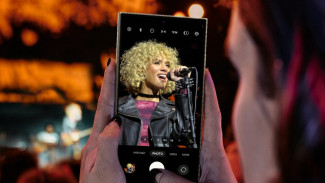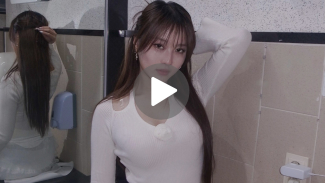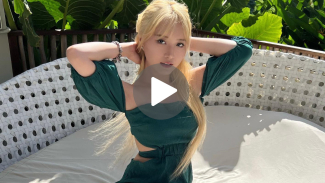Cara Ampuh Mengatasi Aplikasi Smart TV yang Bermasalah
- glbimg.com
Gadget – Smart TV telah merevolusi cara kita menikmati hiburan, menawarkan berbagai aplikasi untuk streaming, game, dan lainnya.
Namun, seperti halnya inovasi teknologi lainnya, terkadang smart TV mengalami gangguan yang membuat pengguna frustrasi.
Salah satu masalah umum adalah aplikasi yang tidak bisa dibuka atau macet pada saat yang tidak tepat.
Sebelum mengambil langkah menghapus dan menginstal ulang aplikasi, ada trik sederhana namun efektif yang dapat menghemat waktu dan tenaga Anda.
Membersihkan Cache
Sama seperti smartphone atau komputer, smart TV menggunakan cache untuk menyimpan file sementara yang membantu aplikasi berjalan lancar dan memuat lebih cepat.
File ini berisi berbagai data yang dibutuhkan sistem saat membuka aplikasi atau melakukan tugas.
Meskipun cache pada dasarnya bermanfaat, terkadang cache bisa rusak atau menyimpan data yang salah, sehingga menyebabkan masalah dengan aplikasi.
Membersihkan cache di smart TV memiliki dua tujuan utama:
- Membebaskan Ruang: Seiring berjalannya waktu, cache dapat mengumpulkan banyak data, sehingga memakan ruang penyimpanan yang berharga di perangkat Anda. Membersihkannya dapat membebaskan ruang ini, memungkinkan smart TV Anda bekerja lebih baik dan menyimpan lebih banyak data penting.
- Memperbaiki Kesalahan: Cache terkadang bisa menyimpan file yang rusak atau bermasalah. Ketika aplikasi mengakses file ini, aplikasi mungkin tidak berfungsi, macet, atau gagal dibuka. Membersihkan cache menghilangkan file-file yang bermasalah ini, sehingga memungkinkan aplikasi berfungsi dengan baik.
Cara Membersihkan Cache di Smart TV Anda (Android TV/Google TV)
Membersihkan cache di Android TV atau Google TV adalah proses yang mudah. Begini caranya:
- Nyalakan TV Anda dan buka menu Pengaturan. Menu ini biasanya terletak di pojok kanan atas layar utama atau dapat diakses melalui tombol khusus pada remote control.
- Arahkan ke bagian Aplikasi. Nama persisnya mungkin sedikit berbeda tergantung pada model atau merek TV Anda.
- Pilih Lihat Semua Aplikasi untuk melihat daftar semua aplikasi yang terinstal.
- Pilih aplikasi yang cache-nya ingin Anda hapus.
- Cari opsi seperti Hapus Cache atau Penyimpanan & Cache. Jika tersedia, pilih juga Hapus Data untuk menghapus data sementara yang terkait dengan aplikasi (tetapi berhati-hatilah karena ini mungkin menghapus login dan pengaturan).
- Konfirmasi tindakan untuk menghapus cache.
- Buka Kembali Aplikasi yang Bermasalah: Setelah membersihkan cache, kembali ke aplikasi yang bermasalah dan coba buka lagi. Biasanya, masalah tersebut sudah teratasi.
Berikut cara lainnya yang juga bisa digunakan untuk membersihkan Cache di Android TV atau Google TV:
- Akses Pengaturan: Buka layar utama smart TV Anda dan temukan ikon pengaturan (biasanya berupa roda gigi atau cogwheel).
- Pilih 'Preferensi Perangkat': Di menu pengaturan, cari 'Preferensi Perangkat' dan klik di atasnya.
- Pilih 'Penyimpanan': Di dalam menu 'Preferensi Perangkat', Anda akan menemukan berbagai opsi terkait perangkat Anda. Pilih 'Penyimpanan.'
- Temukan 'Data Cache': Di bagian 'Penyimpanan', Anda akan melihat detail konten smart TV Anda, termasuk kategori seperti foto dan video, audio, dan unduhan. Cari kategori yang berlabel 'Data Cache'.
- Hapus Cache: Setelah Anda menemukan 'Data Cache', pilih itu. Sebuah prompt akan muncul, menanyakan apakah Anda ingin menghapus data cache. Konfirmasi dengan memilih 'Ya'.
- Buka Kembali Aplikasi yang Bermasalah: Setelah membersihkan cache, kembali ke aplikasi yang bermasalah dan coba buka lagi. Biasanya, masalah tersebut sudah teratasi.
Tips Tambahan Memperbaiki Masalah dengan Aplikasi Android TV/Google TV:
- Restart Android TV/Google TV Anda.
- Hapus dan instal ulang aplikasi.
- Periksa koneksi internet Anda.
- Coba gunakan akun yang berbeda.
- Hubungi developer aplikasi untuk mendapatkan dukungan.
Menghadapi masalah terkait aplikasi di smart TV Anda bisa membuat frustasi, cobalah solusi cepat dan mudah yaitu membersihkan cache.
Dengan melakukannya, Anda dapat membebaskan ruang penyimpanan dan menghilangkan potensi kesalahan pada data cache, sehingga aplikasi Anda dapat berjalan lancar kembali.
Lain kali, saat aplikasi tidak berfungsi, ingat trik praktis ini untuk menjaga pengalaman menonton Anda bebas masalah.
| Dapatkan informasi terbaru seputar Gadget, Anime, Game, Tech dan Berita lainnya setiap hari melalui social media Gadget VIVA. Ikuti kami di : | |
|---|---|
| @gadgetvivacoid | |
| Gadget VIVA.co.id | |
| X (Twitter) | @gadgetvivacoid |
| Whatsapp Channel | Gadget VIVA |
| Google News | Gadget |